3 Informe de disponibilidad
Descripción general
En Informes → Informe de disponibilidad, puede ver qué proporción de tiempo cada disparador ha estado en estado de problema/OK.
Para cada estado, se muestra un porcentaje de tiempo, lo que facilita determinar la disponibilidad de varios elementos en su sistema.
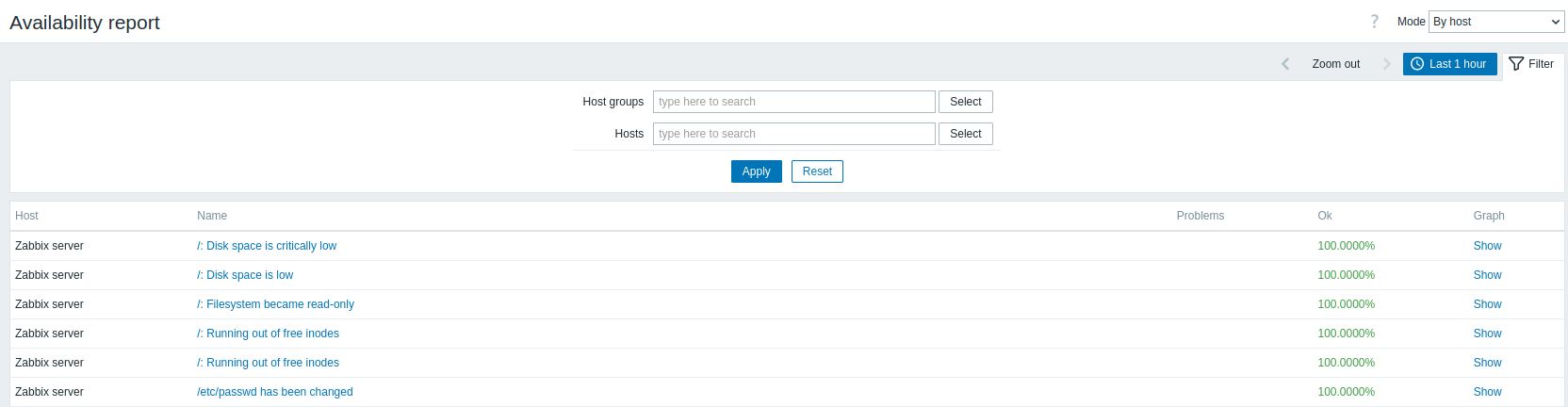
En el menú desplegable en la esquina superior derecha, puede elegir el modo de selección: si desea mostrar los disparadores por equipos o por disparadores pertenecientes a una plantilla.
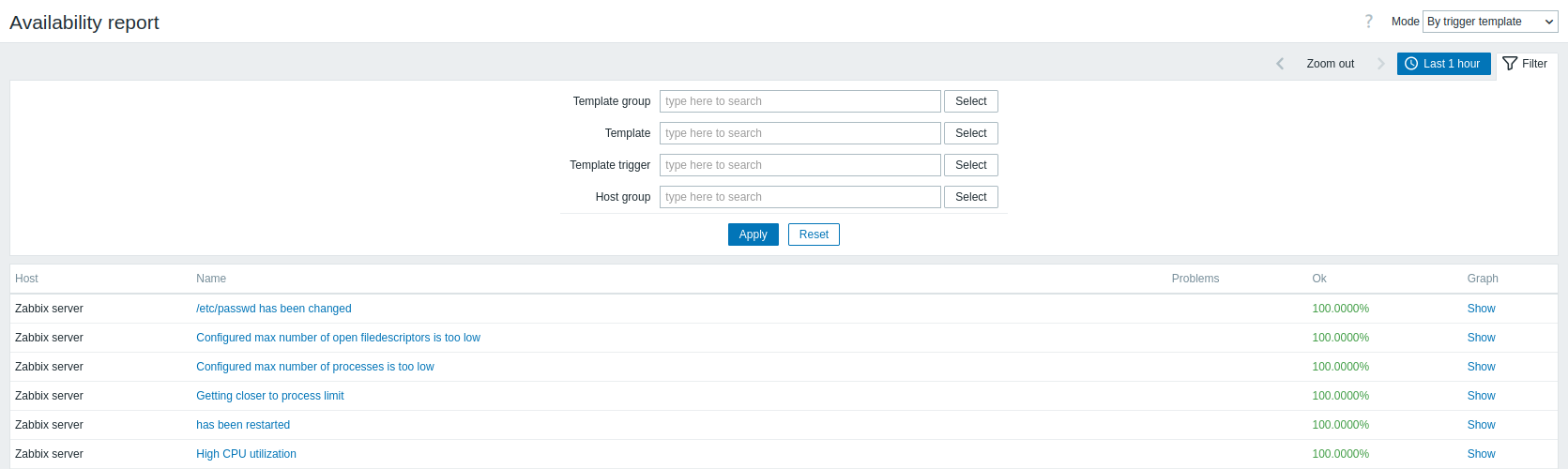
El nombre del disparador es un enlace a los últimos eventos de ese disparador.
Usando el filtro
El filtro puede ayudar a reducir la cantidad de equipos y/o disparadores mostrados. Para un mejor rendimiento de búsqueda, los datos se buscan con macros sin resolver.
El filtro se encuentra debajo del nombre de la sección Informe de disponibilidad. Se puede abrir y colapsar haciendo clic en la pestaña Filtro a la derecha.
Filtrado por plantilla de disparador
En el modo Por plantilla de disparador, los resultados pueden filtrarse por uno o varios de los parámetros que se enumeran a continuación.
| Parámetro | Descripción |
|---|---|
| Grupo de plantillas | Filtra los equipos por disparadores que se heredan de plantillas que pertenecen al grupo de plantillas seleccionado. Especificar un grupo de plantillas principal selecciona implícitamente todos los grupos de plantillas anidados. |
| Plantilla | Filtra los equipos por disparadores que se heredan de la plantilla seleccionada, incluidas las plantillas anidadas. Si una plantilla anidada tiene sus propios disparadores, esos disparadores no se mostrarán. |
| Disparador de plantilla | Filtra los equipos por el disparador seleccionado. No se mostrarán otros disparadores de los equipos filtrados. |
| Grupo de equipos | Filtra los equipos que pertenecen al grupo de equipos seleccionado. |
Filtrado por equipo
En el modo Por equipo, los resultados pueden filtrarse por equipo o grupo de equipos. Al especificar un grupo de equipos principal, se seleccionan implícitamente todos los grupos de equipos anidados.
Selector de período de tiempo
El selector de período de tiempo permite seleccionar períodos de tiempo comúnmente utilizados con un solo clic. El selector se puede expandir y contraer haciendo clic en la pestaña Período de tiempo junto al filtro.
Al hacer clic en Mostrar en la columna Gráfico se muestra la información de disponibilidad en un gráfico de barras donde cada barra representa una semana transcurrida del año en curso.

El color verde de una barra representa el tiempo OK y el rojo el tiempo de problema.
Efecto de los períodos de mantenimiento
El mantenimiento no excluye automáticamente el tiempo del informe de disponibilidad. Solo el mantenimiento configurado como Sin recopilación de datos detiene la recopilación (por lo que no se generan problemas) y, por lo tanto, deja el porcentaje de disponibilidad sin cambios para los disparadores afectados.

